OPEL MOVANO_B 2016 Ръководство за Инфотейнмънт (in Bulgarian)
Manufacturer: OPEL, Model Year: 2016, Model line: MOVANO_B, Model: OPEL MOVANO_B 2016Pages: 181, PDF Size: 2.18 MB
Page 51 of 181
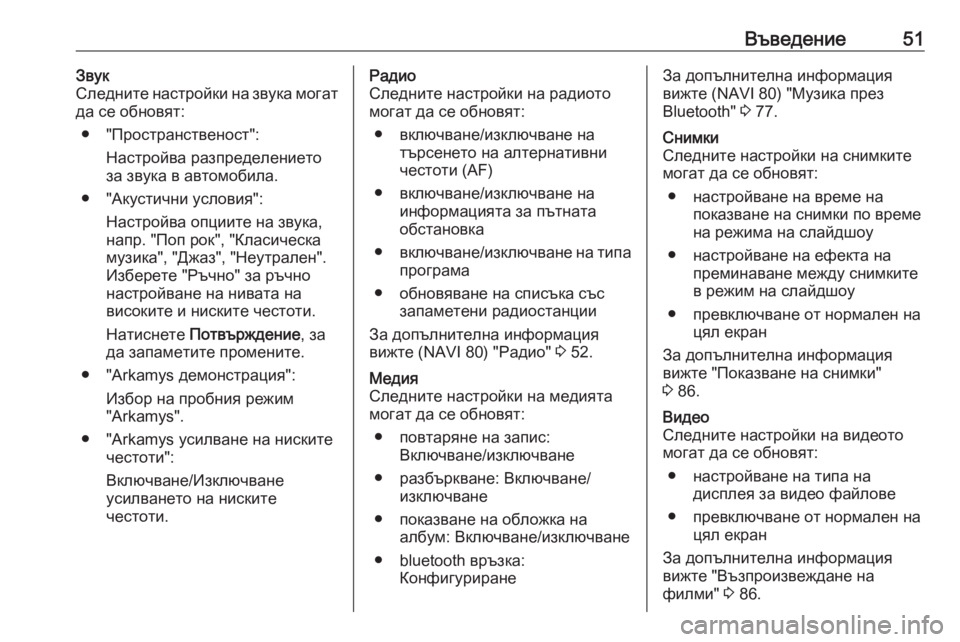
Въведение51Звук
Следните настройки на звука могат
да се обновят:
● "Пространственост": Настройва разпределението
за звука в автомобила.
● "Акустични условия": Настройва опциите на звука,
напр. "Поп рок", "Класическа
музика", "Джаз", "Неутрален".
Изберете "Ръчно" за ръчно
настройване на нивата на
високите и ниските честоти.
Натиснете Потвърждение , за
да запаметите промените.
● "Arkamys демонстрация": Избор на пробния режим
"Arkamys".
● "Arkamys усилване на ниските честоти":
Включване/Изключване
усилването на ниските
честоти.Радио
Следните настройки на радиото
могат да се обновят:
● включване/изключване на търсенето на алтернативни
честоти (AF)
● включване/изключване на информацията за пътната
обстановка
● включване/изключване на типа
програма
● обновяване на списъка със запаметени радиостанции
За допълнителна информация
вижте (NAVI 80) "Радио" 3 52.Медия
Следните настройки на медията
могат да се обновят:
● повтаряне на запис: Включване/изключване
● разбъркване: Включване/ изключване
● показване на обложка на албум: Включване/изключване
● bluetooth връзка: КонфигуриранеЗа допълнителна информация
вижте (NAVI 80) "Музика през
Bluetooth" 3 77.Снимки
Следните настройки на снимките
могат да се обновят:
● настройване на време на показване на снимки по времена режима на слайдшоу
● настройване на ефекта на преминаване между снимките
в режим на слайдшоу
● превключване от нормален на цял екран
За допълнителна информация
вижте "Показване на снимки"
3 86.Видео
Следните настройки на видеото могат да се обновят:
● настройване на типа на дисплея за видео файлове
● превключване от нормален на цял екран
За допълнителна информация
вижте "Възпроизвеждане на
филми" 3 86.
Page 52 of 181
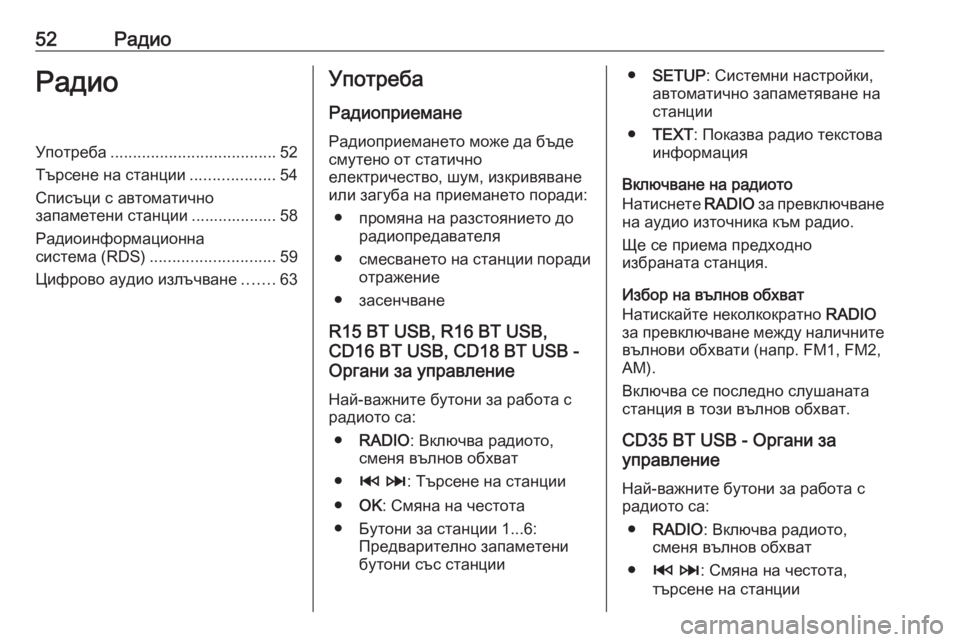
52РадиоРадиоУпотреба..................................... 52
Търсене на станции ...................54
Списъци с автоматично
запаметени станции ................... 58
Радиоинформационна
система (RDS) ............................ 59
Цифрово аудио излъчване .......63Употреба
Радиоприемане
Радиоприемането може да бъде
смутено от статично
електричество, шум, изкривяване
или загуба на приемането поради:
● промяна на разстоянието до радиопредавателя
● смесването на станции поради
отражение
● засенчване
R15 BT USB, R16 BT USB,
CD16 BT USB, CD18 BT USB -
Органи за управление
Най-важните бутони за работа с
радиото са:
● RADIO : Включва радиото,
сменя вълнов обхват
● 2 3 : Търсене на станции
● OK: Смяна на честота
● Бутони за станции 1...6: Предварително запаметени
бутони със станции● SETUP : Системни настройки,
автоматично запаметяване на
станции
● TEXT : Показва радио текстова
информация
Включване на радиото
Натиснете RADIO за превключване
на аудио източника към радио.
Ще се приема предходно
избраната станция.
Избор на вълнов обхват
Натискайте неколкократно RADIO
за превключване между наличните вълнови обхвати (напр. FM1, FM2,
AM).
Включва се последно слушаната
станция в този вълнов обхват.
CD35 BT USB - Органи за
управление
Най-важните бутони за работа с
радиото са:
● RADIO : Включва радиото,
сменя вълнов обхват
● 2 3 : Смяна на честота,
търсене на станции
Page 53 of 181
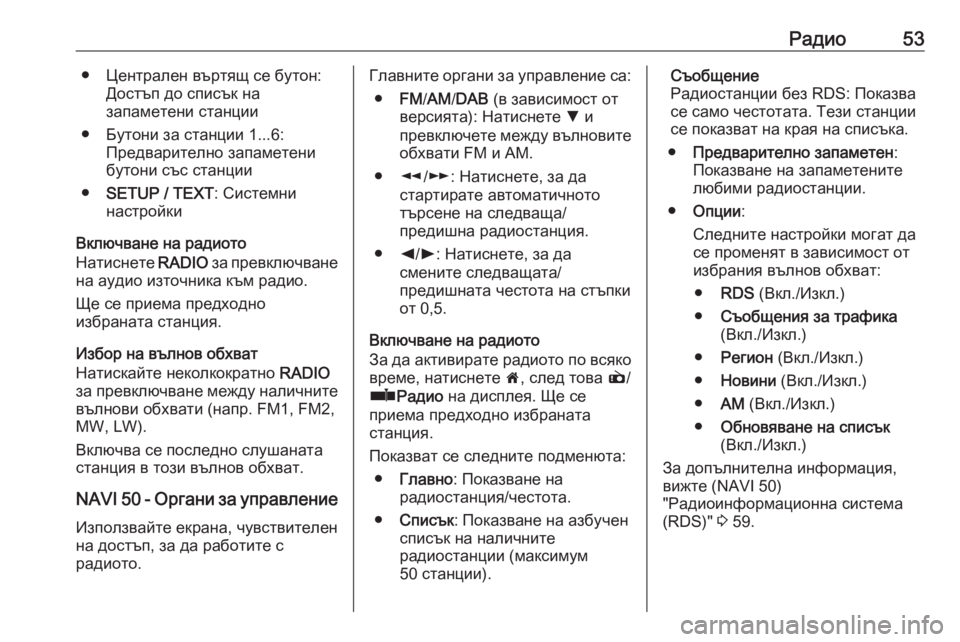
Радио53● Централен въртящ се бутон:Достъп до списък на
запаметени станции
● Бутони за станции 1...6: Предварително запаметени
бутони със станции
● SETUP / TEXT : Системни
настройки
Включване на радиото
Натиснете RADIO за превключване
на аудио източника към радио.
Ще се приема предходно
избраната станция.
Избор на вълнов обхват
Натискайте неколкократно RADIO
за превключване между наличните вълнови обхвати (напр. FM1, FM2,
MW, LW).
Включва се последно слушаната
станция в този вълнов обхват.
NAVI 50 - Органи за управление Използвайте екрана, чувствителен
на достъп, за да работите с
радиото.Главните органи за управление са:
● FM/AM /DAB (в зависимост от
версията): Натиснете S и
превключете между вълновите обхвати FM и AM.
● l/m : Натиснете, за да
стартирате автоматичното
търсене на следваща/
предишна радиостанция.
● k/l : Натиснете, за да
смените следващата/
предишната честота на стъпки
от 0,5.
Включване на радиото
За да активирате радиото по всяко време, натиснете 7, след това è/
ñ Радио на дисплея. Ще се
приема предходно избраната
станция.
Показват се следните подменюта: ● Главно : Показване на
радиостанция/честота.
● Списък : Показване на азбучен
списък на наличните
радиостанции (максимум
50 станции).Съобщение
Радиостанции без RDS: Показва
се само честотата. Тези станции
се показват на края на списъка.
● Предварително запаметен :
Показване на запаметените
любими радиостанции.
● Опции :
Следните настройки могат да
се променят в зависимост от
избрания вълнов обхват:
● RDS (Вкл./Изкл.)
● Съобщения за трафика
(Вкл./Изкл.)
● Регион (Вкл./Изкл.)
● Новини (Вкл./Изкл.)
● AM (Вкл./Изкл.)
● Обновяване на списък
(Вкл./Изкл.)
За допълнителна информация,
вижте (NAVI 50)
"Радиоинформационна система
(RDS)" 3 59.
Page 54 of 181
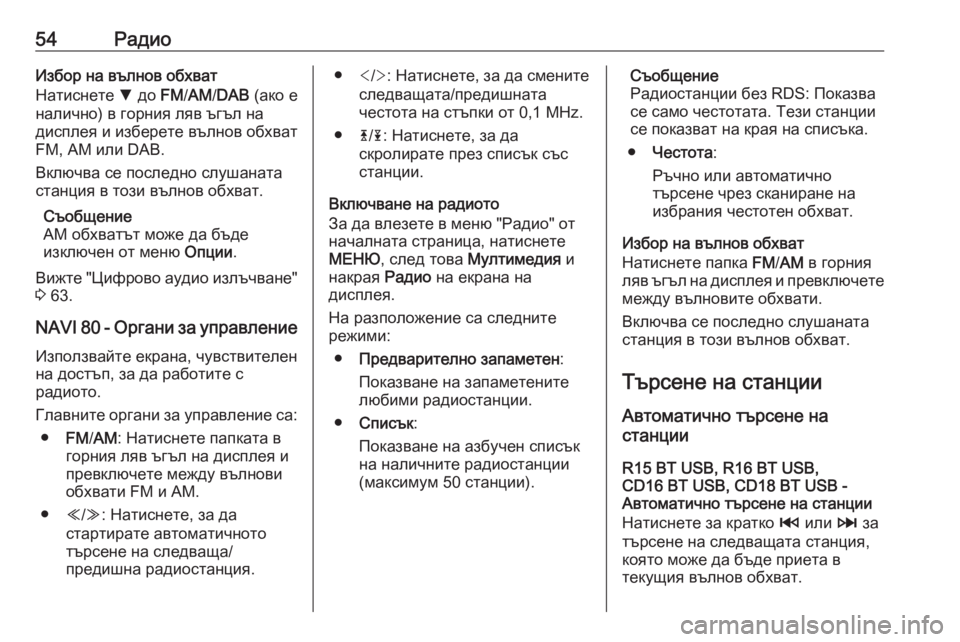
54РадиоИзбор на вълнов обхват
Натиснете S до FM/AM /DAB (ако е
налично) в горния ляв ъгъл на
дисплея и изберете вълнов обхват
FM, AM или DAB.
Включва се последно слушаната
станция в този вълнов обхват.
Съобщение
AM обхватът може да бъде
изключен от меню Опции.
Вижте "Цифрово аудио излъчване" 3 63.
NAVI 80 - Органи за управление
Използвайте екрана, чувствителен
на достъп, за да работите с
радиото.
Главните органи за управление са: ● FM/AM : Натиснете папката в
горния ляв ъгъл на дисплея и
превключете между вълнови
обхвати FM и AM.
● Y/Z : Натиснете, за да
стартирате автоматичното
търсене на следваща/
предишна радиостанция.● : Натиснете, за да смените
следващата/предишната
честота на стъпки от 0,1 MHz.
● 4/1 : Натиснете, за да
скролирате през списък със
станции.
Включване на радиото
За да влезете в меню "Радио" от
началната страница, натиснете
МЕНЮ , след това Мултимедия и
накрая Радио на екрана на
дисплея.
На разположение са следните
режими:
● Предварително запаметен :
Показване на запаметените
любими радиостанции.
● Списък :
Показване на азбучен списък
на наличните радиостанции (максимум 50 станции).Съобщение
Радиостанции без RDS: Показва
се само честотата. Тези станции
се показват на края на списъка.
● Честота :
Ръчно или автоматично
търсене чрез сканиране на
избрания честотен обхват.
Избор на вълнов обхват
Натиснете папка FM/AM в горния
ляв ъгъл на дисплея и превключете
между вълновите обхвати.
Включва се последно слушаната
станция в този вълнов обхват.
Търсене на станции Автоматично търсене на
станции
R15 BT USB, R16 BT USB,
CD16 BT USB, CD18 BT USB -
Автоматично търсене на станции
Натиснете за кратко 2 или 3 за
търсене на следващата станция,
която може да бъде приета в
текущия вълнов обхват.
Page 55 of 181
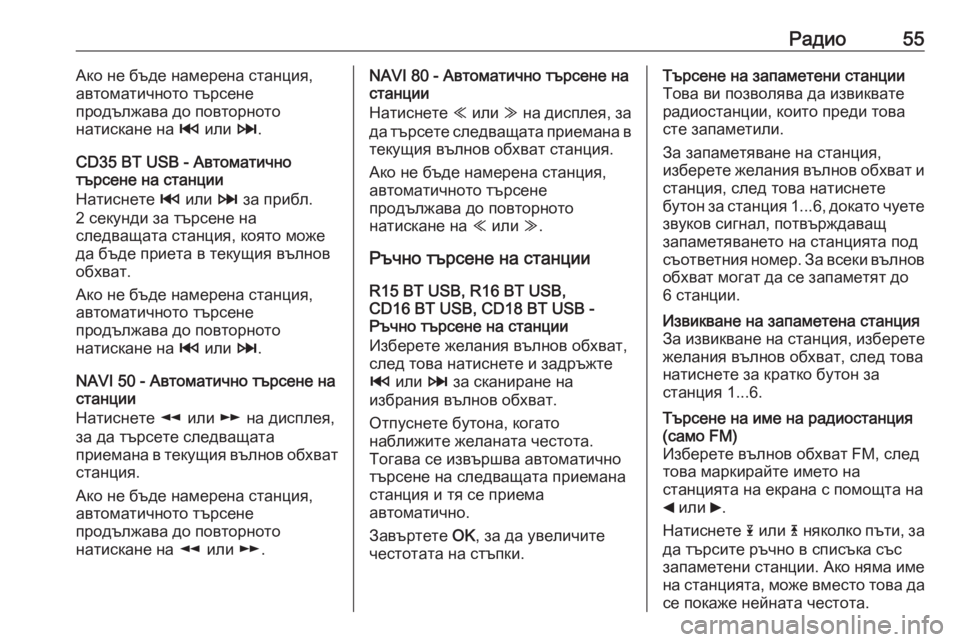
Радио55Ако не бъде намерена станция,
автоматичното търсене
продължава до повторното
натискане на 2 или 3.
CD35 BT USB - Автоматично
търсене на станции
Натиснете 2 или 3 за прибл.
2 секунди за търсене на
следващата станция, която може
да бъде приета в текущия вълнов
обхват.
Ако не бъде намерена станция,
автоматичното търсене
продължава до повторното
натискане на 2 или 3.
NAVI 50 - Автоматично търсене на
станции
Натиснете l или m на дисплея,
за да търсете следващата
приемана в текущия вълнов обхват
станция.
Ако не бъде намерена станция, автоматичното търсене
продължава до повторното
натискане на l или m.NAVI 80 - Автоматично търсене на
станции
Натиснете Y или Z на дисплея, за
да търсете следващата приемана в текущия вълнов обхват станция.
Ако не бъде намерена станция, автоматичното търсене
продължава до повторното
натискане на Y или Z.
Ръчно търсене на станции R15 BT USB, R16 BT USB,
CD16 BT USB, CD18 BT USB -
Ръчно търсене на станции
Изберете желания вълнов обхват,
след това натиснете и задръжте
2 или 3 за сканиране на
избрания вълнов обхват.
Отпуснете бутона, когато
наближите желаната честота.
Тогава се извършва автоматично
търсене на следващата приемана
станция и тя се приема
автоматично.
Завъртете OK, за да увеличите
честотата на стъпки.Търсене на запаметени станции
Това ви позволява да извиквате
радиостанции, които преди това
сте запаметили.
За запаметяване на станция,
изберете желания вълнов обхват и станция, след това натиснете
бутон за станция 1...6, докато чуете
звуков сигнал, потвърждаващ
запаметяването на станцията под
съответния номер. За всеки вълнов
обхват могат да се запаметят до 6 станции.Извикване на запаметена станция
За извикване на станция, изберете
желания вълнов обхват, след това
натиснете за кратко бутон за
станция 1...6.Търсене на име на радиостанция
(само FM)
Изберете вълнов обхват FM, след
това маркирайте името на
станцията на екрана с помощта на
_ или 6.
Натиснете 1 или 4 няколко пъти, за
да търсите ръчно в списъка със
запаметени станции. Ако няма име
на станцията, може вместо това да се покаже нейната честота.
Page 56 of 181
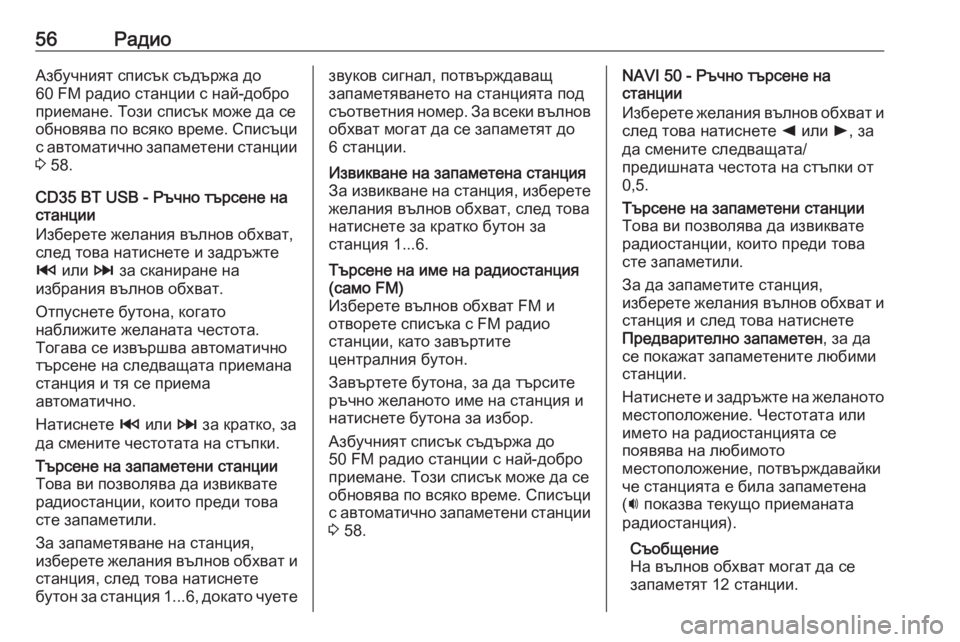
56РадиоАзбучният списък съдържа до
60 FM радио станции с най-добро
приемане. Този списък може да се обновява по всяко време. Списъци
с автоматично запаметени станции 3 58.
CD35 BT USB - Ръчно търсене на
станции
Изберете желания вълнов обхват,
след това натиснете и задръжте
2 или 3 за сканиране на
избрания вълнов обхват.
Отпуснете бутона, когато
наближите желаната честота.
Тогава се извършва автоматично
търсене на следващата приемана станция и тя се приема
автоматично.
Натиснете 2 или 3 за кратко, за
да смените честотата на стъпки.Търсене на запаметени станции
Това ви позволява да извиквате
радиостанции, които преди това
сте запаметили.
За запаметяване на станция,
изберете желания вълнов обхват и станция, след това натиснете
бутон за станция 1...6, докато чуетезвуков сигнал, потвърждаващ
запаметяването на станцията под
съответния номер. За всеки вълнов
обхват могат да се запаметят до
6 станции.Извикване на запаметена станция
За извикване на станция, изберете
желания вълнов обхват, след това
натиснете за кратко бутон за
станция 1...6.Търсене на име на радиостанция
(само FM)
Изберете вълнов обхват FM и
отворете списъка с FM радио
станции, като завъртите
централния бутон.
Завъртете бутона, за да търсите
ръчно желаното име на станция и
натиснете бутона за избор.
Азбучният списък съдържа до
50 FM радио станции с най-добро
приемане. Този списък може да се
обновява по всяко време. Списъци
с автоматично запаметени станции 3 58.NAVI 50 - Ръчно търсене на
станции
Изберете желания вълнов обхват и
след това натиснете k или l, за
да смените следващата/
предишната честота на стъпки от
0,5.Търсене на запаметени станции
Това ви позволява да извиквате
радиостанции, които преди това
сте запаметили.
За да запаметите станция,
изберете желания вълнов обхват и станция и след това натиснете
Предварително запаметен , за да
се покажат запаметените любими станции.
Натиснете и задръжте на желаното местоположение. Честотата или
името на радиостанцията се
появява на любимото
местоположение, потвърждавайки
че станцията е била запаметена
( i показва текущо приеманата
радиостанция).
Съобщение
На вълнов обхват могат да се
запаметят 12 станции.
Page 57 of 181
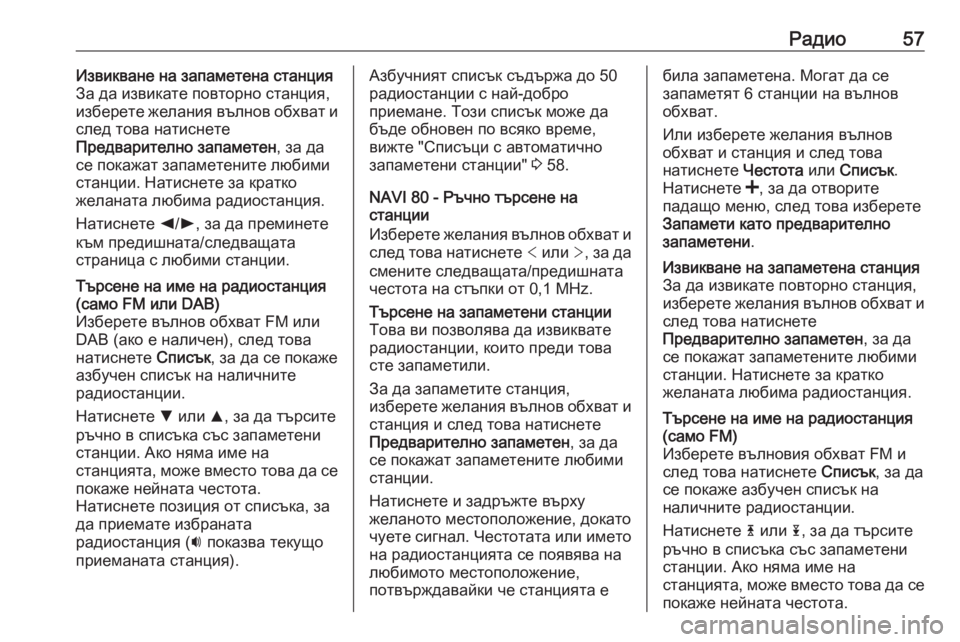
Радио57Извикване на запаметена станция
За да извикате повторно станция,
изберете желания вълнов обхват и след това натиснете
Предварително запаметен , за да
се покажат запаметените любими станции. Натиснете за кратко
желаната любима радиостанция.
Натиснете k/l , за да преминете
към предишната/следващата
страница с любими станции.Търсене на име на радиостанция
(само FM или DAB)
Изберете вълнов обхват FM или
DAB (ако е наличен), след това
натиснете Списък, за да се покаже
азбучен списък на наличните
радиостанции.
Натиснете S или R, за да търсите
ръчно в списъка със запаметени
станции. Ако няма име на
станцията, може вместо това да се
покаже нейната честота.
Натиснете позиция от списъка, за
да приемате избраната
радиостанция ( i показва текущо
приеманата станция).Азбучният списък съдържа до 50
радиостанции с най-добро
приемане. Този списък може да
бъде обновен по всяко време,
вижте "Списъци с автоматично запаметени станции" 3 58.
NAVI 80 - Ръчно търсене на
станции
Изберете желания вълнов обхват и
след това натиснете < или >, за да
смените следващата/предишната
честота на стъпки от 0,1 MHz.Търсене на запаметени станции
Това ви позволява да извиквате
радиостанции, които преди това
сте запаметили.
За да запаметите станция,
изберете желания вълнов обхват и станция и след това натиснете
Предварително запаметен , за да
се покажат запаметените любими
станции.
Натиснете и задръжте върху
желаното местоположение, докато
чуете сигнал. Честотата или името на радиостанцията се появява на
любимото местоположение,
потвърждавайки че станцията ебила запаметена. Могат да се
запаметят 6 станции на вълнов
обхват.
Или изберете желания вълнов
обхват и станция и след това
натиснете Честота или Списък .
Натиснете <, за да отворите
падащо меню, след това изберете
Запамети като предварително
запаметени .Извикване на запаметена станция
За да извикате повторно станция,
изберете желания вълнов обхват и след това натиснете
Предварително запаметен , за да
се покажат запаметените любими станции. Натиснете за кратко
желаната любима радиостанция.Търсене на име на радиостанция
(само FM)
Изберете вълновия обхват FM и
след това натиснете Списък, за да
се покаже азбучен списък на
наличните радиостанции.
Натиснете 4 или 1, за да търсите
ръчно в списъка със запаметени
станции. Ако няма име на
станцията, може вместо това да се
покаже нейната честота.
Page 58 of 181
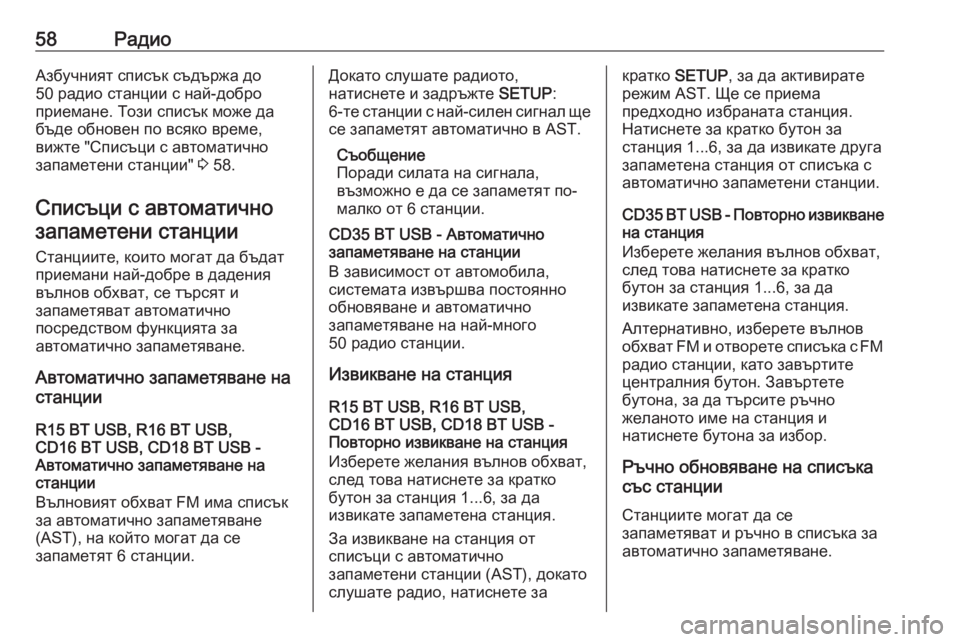
58РадиоАзбучният списък съдържа до
50 радио станции с най-добро
приемане. Този списък може да
бъде обновен по всяко време,
вижте "Списъци с автоматично
запаметени станции" 3 58.
Списъци с автоматично запаметени станции
Станциите, които могат да бъдат
приемани най-добре в дадения вълнов обхват, се търсят и
запаметяват автоматично
посредством функцията за
автоматично запаметяване.
Автоматично запаметяване на
станции
R15 BT USB, R16 BT USB,
CD16 BT USB, CD18 BT USB -
Автоматично запаметяване на
станции
Вълновият обхват FM има списък
за автоматично запаметяване
(AST), на който могат да се
запаметят 6 станции.Докато слушате радиото,
натиснете и задръжте SETUP:
6-те станции с най-силен сигнал ще
се запаметят автоматично в AST.
Съобщение
Поради силата на сигнала,
възможно е да се запаметят по-
малко от 6 станции.
CD35 BT USB - Автоматично
запаметяване на станции
В зависимост от автомобила,
системата извършва постоянно
обновяване и автоматично
запаметяване на най-много
50 радио станции.
Извикване на станция
R15 BT USB, R16 BT USB,
CD16 BT USB, CD18 BT USB -
Повторно извикване на станция
Изберете желания вълнов обхват,
след това натиснете за кратко
бутон за станция 1...6, за да
извикате запаметена станция.
За извикване на станция от
списъци с автоматично
запаметени станции (AST), докато
слушате радио, натиснете закратко SETUP , за да активирате
режим AST. Ще се приема
предходно избраната станция.
Натиснете за кратко бутон за
станция 1...6, за да извикате друга
запаметена станция от списъка с
автоматично запаметени станции.
CD35 BT USB - Повторно извикване
на станция
Изберете желания вълнов обхват, след това натиснете за кратко
бутон за станция 1...6, за да
извикате запаметена станция.
Алтернативно, изберете вълнов
обхват FM и отворете списъка с FM
радио станции, като завъртите
централния бутон. Завъртете
бутона, за да търсите ръчно
желаното име на станция и
натиснете бутона за избор.
Ръчно обновяване на списъка
със станции
Станциите могат да се
запаметяват и ръчно в списъка за
автоматично запаметяване.
Page 59 of 181

Радио59Съобщение
На разположение само с
CD35 BT USB, NAVI 50, NAVI 80.
За да обновите списъка със
станции и да получите най-новите
станции, активирайте
обновяването на системата ръчно.
В зависимост от системата
Инфотейнмънт, по време на
ръчното обновяване звукът може
да се заглуши.
CD35 BT USB - Ръчно обновяване
на списъка със станции
Натиснете SETUP / TEXT и
завъртете централния бутон за
достъп до Radio functions (Функции
на радиото) .
Завъртете бутона за избор на Update FM list (Обновяване на FM
списъка) и натиснете за
потвърждение.
NAVI 50 - Ръчно обновяване на
списъка със станции
Натиснете Опции, скролирайте
надолу до Обновяване на списък
след това изберете Стартиране;Обновяване ... ще се появи на
дисплея, докато обновяването
завърши.
Съобщение
Ако на разположение е DAB,
препоръчително е да
актуализирате ръчно списъка с
DAB станции, когато системата е
включена.
NAVI 80 - Ръчно обновяване на
списъка със станции
От началната страница, натиснете
МЕНЮ , след това Мултимедия и
накрая Радио на екрана на
дисплея.
Изберете някой от следните
режими:
● Предварително запаметен
● Списък
● Честота
Натиснете <, за да отворите
падащо меню, след това изберете
Обновяване на списъка с
радиостанции .Радиоинформационна
система (RDS)
RDS е услуга на FM станция, която
ви помага да намерите желаната
станция и осигурява
безпроблемното й приемане.
Преимущества на RDS ● Името на програмата на избраната станция се показва
на дисплея, вместо нейната
честота.
● При автоматично търсене на станции, системата
Инфотейнмънт се настройва
само на RDS станции.
● Системата Инфотейнмънт винаги се настройва на най-
добрата честота на приемане
за избраната станция
посредством AF (алтернативна
честота).
Page 60 of 181
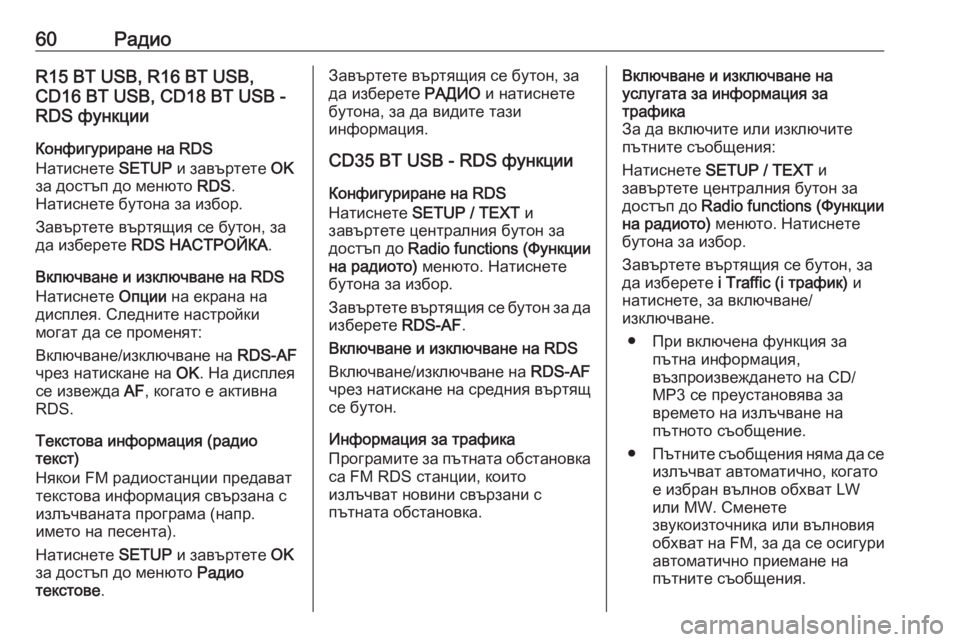
60РадиоR15 BT USB, R16 BT USB,
CD16 BT USB, CD18 BT USB -
RDS функции
Конфигуриране на RDS
Натиснете SETUP и завъртете OK
за достъп до менюто RDS.
Натиснете бутона за избор.
Завъртете въртящия се бутон, за
да изберете RDS НАСТРОЙКА .
Включване и изключване на RDS
Натиснете Опции на екрана на
дисплея. Следните настройки
могат да се променят:
Включване/изключване на RDS-AF
чрез натискане на OK. На дисплея
се извежда AF, когато е активна
RDS.
Текстова информация (радио
текст)
Някои FM радиостанции предават
текстова информация свързана с
излъчваната програма (напр.
името на песента).
Натиснете SETUP и завъртете OK
за достъп до менюто Радио
текстове .Завъртете въртящия се бутон, за
да изберете РАДИО и натиснете
бутона, за да видите тази
информация.
CD35 BT USB - RDS функции
Конфигуриране на RDS
Натиснете SETUP / TEXT и
завъртете централния бутон за
достъп до Radio functions (Функции
на радиото) менюто. Натиснете
бутона за избор.
Завъртете въртящия се бутон за да изберете RDS-AF.
Включване и изключване на RDS
Включване/изключване на RDS-AF
чрез натискане на средния въртящ
се бутон.
Информация за трафика
Програмите за пътната обстановка са FM RDS станции, които
излъчват новини свързани с
пътната обстановка.Включване и изключване на
услугата за информация за
трафика
За да включите или изключите
пътните съобщения:
Натиснете SETUP / TEXT и
завъртете централния бутон за
достъп до Radio functions (Функции
на радиото) менюто. Натиснете
бутона за избор.
Завъртете въртящия се бутон, за
да изберете i Traffic (i трафик) и
натиснете, за включване/
изключване.
● При включена функция за пътна информация,
възпроизвеждането на CD/
MP3 се преустановява за
времето на излъчване на
пътното съобщение.
● Пътните съобщения няма да се
излъчват автоматично, когато
е избран вълнов обхват LW
или MW. Сменете
звукоизточника или вълновия
обхват на FM, за да се осигури
автоматично приемане на
пътните съобщения.